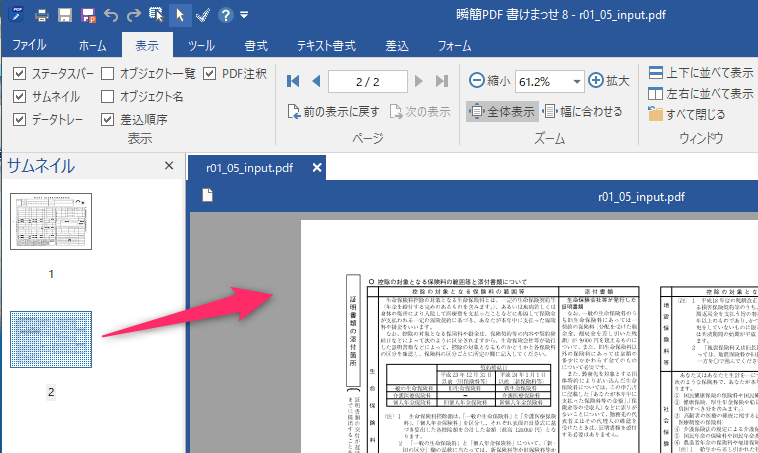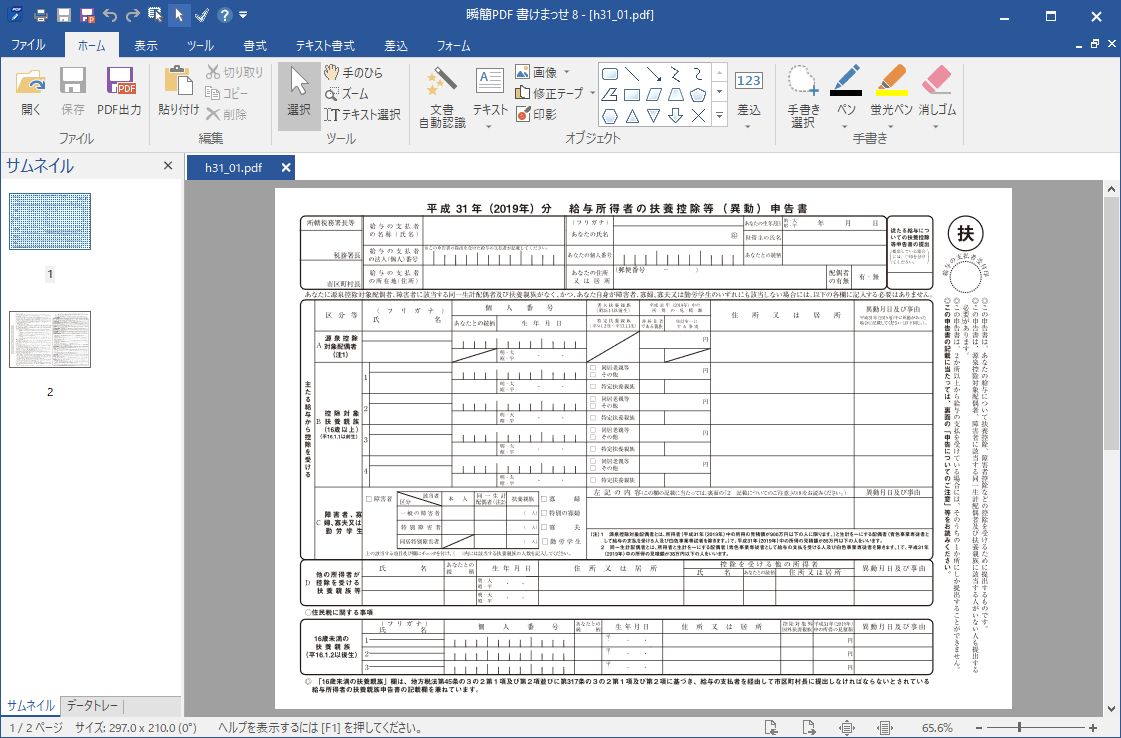
図2・22 用紙PDFの表示
開いたPDFファイルの1ページ目がメインビューに表示され、各ページのサムネイルがサムネイルビューに表示されます。メインビューの上部のタブには、ファイル名が表示されます。
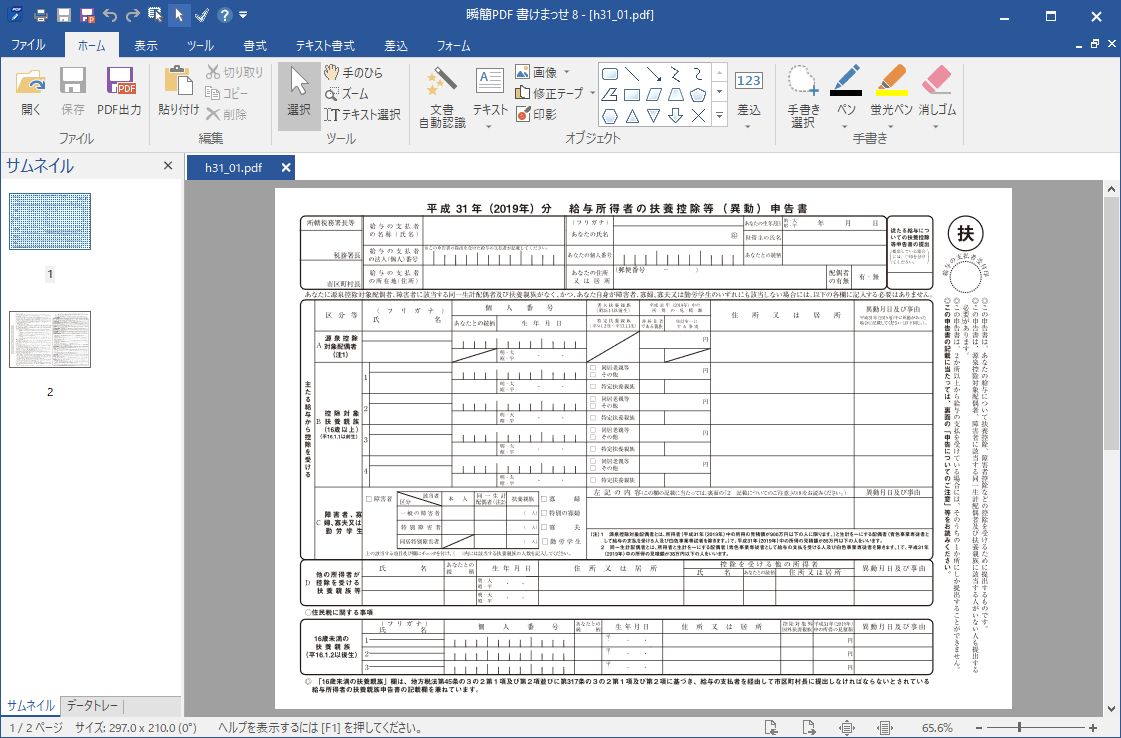
さらに同じ手順で別のPDFファイルも開いてみます。開いたファイルの1ページ目が表示されて、ファイル名を表示したタブが表示されます。タブをクリックすると、メインビューに表示するファイルを切り替えできます。
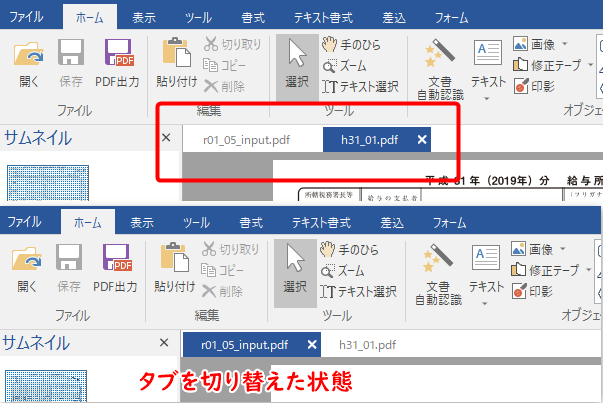
通常は一つのファイルだけの表示になっていますが、複数同時に表示もできます。複数同時表示方式にするには、コンテキストタブの右側にある[ウィンドウを元のサイズに戻す]ボタンをクリックします。
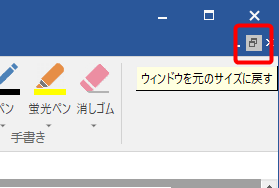
[ウィンドウを元のサイズに戻す]ボタンをクリックすると、開いている用紙PDFがそれぞれ別ウィンドウで表示されます。
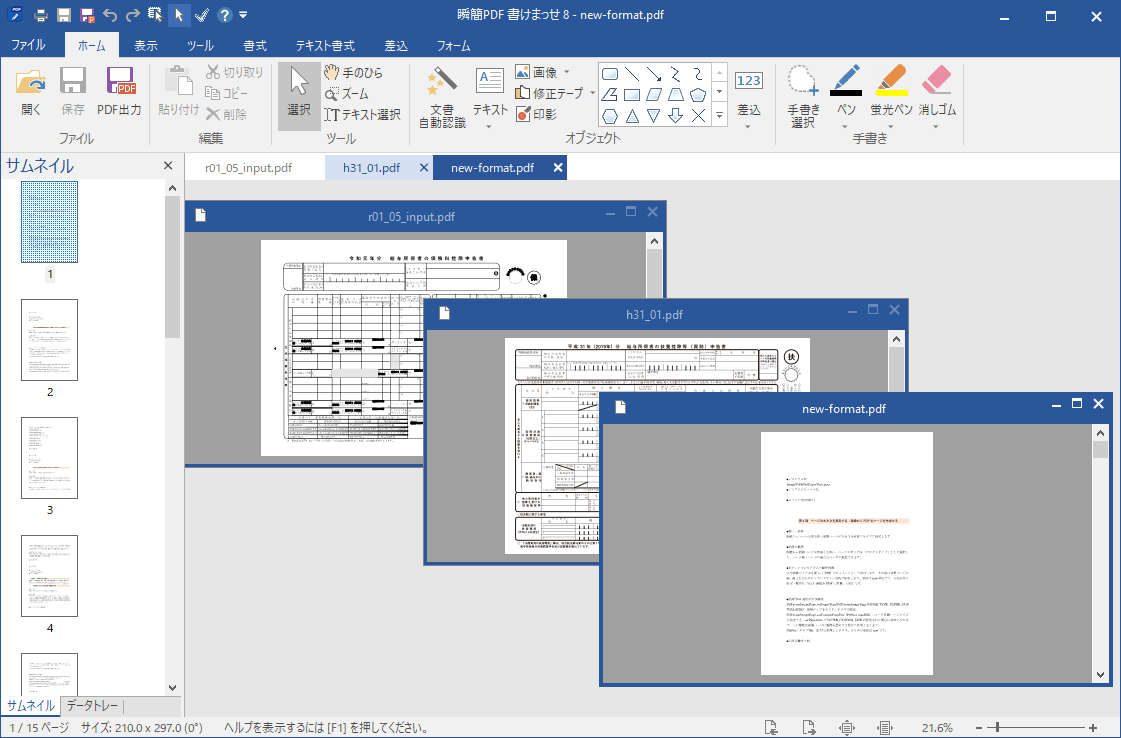
また、リボン「表示」タブで、「上下に並べて表示」「左右に並べて表示」のいずれかを選択することでメインビューの画面を分割して複数同時表示方式に切り替えができます。
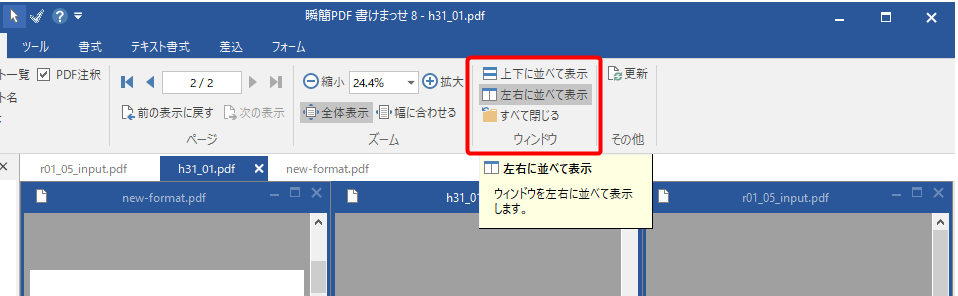
元の表示に戻すには、用紙PDFウィンドウのタイトルバーをダブルクリックしてください。
メインビュー左のサムネイルビューには、PDFの各ページを縮小したサムネイルを表示します。別のページを表示したい場合は、表示したいページのサムネイルをクリックします。